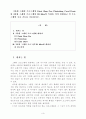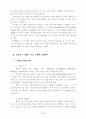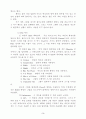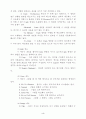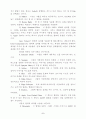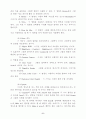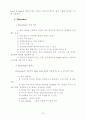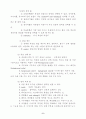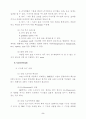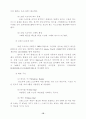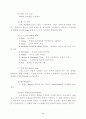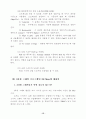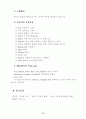목차
2차원 그래픽 프로그램인 Paint Shop Pro, Photoshop, Corel Draw와 3차원 그래픽 프로그램인 3D Max의 특성을 각각 설명하고 각 프로그램의 주요 기능을 기술
Ⅰ. 펼치는 말
Ⅱ. 2차원 그래픽 프로그램에 대하여
(1) Paint Shop Pro
(2) Photoshop
(3) Corel Draw
Ⅲ. 3차원 그래픽 프로그램 3D Max에 대하여
※ 참고문헌
Ⅰ. 펼치는 말
Ⅱ. 2차원 그래픽 프로그램에 대하여
(1) Paint Shop Pro
(2) Photoshop
(3) Corel Draw
Ⅲ. 3차원 그래픽 프로그램 3D Max에 대하여
※ 참고문헌
본문내용
설치
코렐 드로우는 5.25인치 2HD 13장으로 구성되어 있으며, 3.5인치 버전은 10장으로 되어 있다. 원본에는 250가지의 Adobe Typl과 12,000여개의 클립아트를 제공하는 CD-ROM을 함께 제공한다.
설치는 세 가지 방법으로 할 수 있는데 사용자가 필요한 기능만을 선택해서 설치하는 방법과 모든 코렐 드로우의 응용 프로그램을 설치하는 방법이 있다. 코렐 드로우 3.0의 설치는 Microsoft 윈도우즈 상에서만 할 수 잇기 때문에 여러분은 코렐 드로우를 설치하기 전에 윈도우즈를 설치해야 한다. 만약 윈도우즈 3.0에서 코렐 드로우를 설치한다면 여러분의 윈도우즈 디렉토리에 OLECLI.DLL과 OLESRV.DLL을 복사해야 한다.
3) 화면 구성
(1) 윈도우 크기(Windows Border
윈도우와 코렐 드로우와의 작업 영역을 구분 짓는 라인이다. 이것은 다른 윈도우 응용 프로그램을 사용중일 때 사용한다.
(2) 타이틀 바(Title Bar)
작업중인 코렐 드로우 파일명을 나타내는 곳이다.
(3) 메뉴 바(Menu Bar)
코렐 드로우 작업시 필요한 메뉴를 포함하고 모두 8개의 풀-다운 메뉴에 속하는 부 메뉴를 가지고 있다. [......] 표시가 있는 메뉴는 해당 메뉴에 속하는 부 메뉴를 가지고 있다.
(4) 화면 크기 조절
화면의 움직임을 조정한다.
(5) 페이지 영역
실제 작업화면으로서 만일 이 화면에서 그림이 벗어나게 된다면 프린터시 출력되지 않는다. 만약 작업을 할 때 생성된 오브젝트가 너무커서 프린터할 때 방해가 된다면 Page 셋팅을 더 크게 다시하여 작업하면 된다.
(6) 도구 상자(TOOL BOX)
0. Pick - 도구상자
0. Shape - 생성된 오브젝트를 수정하는데 사용한다.
0. Zoom - 그림의 확대·축소
0. Freehand Pencil & Bezier Pencil - 프리핸드 모드와 베지에르 모드를 결정
0. Rectangle - 박스를 그리는데 사용
0. Ellipse - 원이나 호를 그린다.
0. Artistic & Paragraph Text - 문자 오브젝트의 생성과 수정
0. Outline - 오브젝트의 라인의 옵션 조정
0. Fill - 칼라를 지정하는데 사용
(7) 상태 라인(Status Line)
코렐 드로우 작업시 작업하고 있는 위치와 파일의 여러 가지 상태를 알려준다. 왼쪽 상단에는 커서의 위치를 표시하며 오른쪽에는 오브젝트의 Path의 상태와 지정한 Color를 표시해 준다.
(8) 롤러(Rulers)
이 옵션은 Display 메뉴에 있는 것으로 Show Rulers를 선택하면 보게 된다.
(9) 칼라 팔레트(Color Palette)
오브젝트를 지정하고 칼라를 지정하면 지정한 색으로 오브젝트가 칠해진다. 아랫 부분에 화살표를 클릭하면 칼라가 이동한다. 이 칼라 팔레트는 툴 박스 메뉴에서 지정한 칼라의 종류로 디스플레이 된다. 프로세스 칼라나 펜톤 칼라를 지정하였으면 그 영향에 따라 디스플레이되는 칼라의 종류는 바뀌는 것이다.
(10) 화면상에서의 정렬 도움선(GUIDE LINE)
오브젝트를 생성 후 일정한 기준에 맞게 정열시킬 때 가이드 라인을 기준으로 사용한다. 오브젝트를 생성하기 전 기준선에 맞출 때 사용한다. Align(Ctrl + A) 메뉴를 사용하여 어떤 식으로 정열할 것인지를 결정한다.
① Vertically - 이 옵션은 가로축을 중심으로 정열시킨다.
② Top - 위부분으로 Center는 가운데 Bottem은 밑부분으로 정렬시킨다.
③ Horizontally - 이 옵션은 세로축을 중심으로 정렬시키는데 Left는 왼쪽으로 Center는 가운데에 Right는 오른쪽으로 정렬시킨다.
④ Align to grid - grid 옵션을 주었을 때 사용한다. 만약 Grid 옵션을 사용했다면 이 옵션은 활설화 되어 사용할 수 있다. 정렬은 Grid의 눈금에 맞게 정렬이 된다.
⑤ To Center of Page - 셋팅된 페이지의 정중앙에 위치시킬 때 사용한다.
(11) 코렐 드로우 Roll-up 사용법
Roll-Up 메뉴에 있는 Arrange Alldmd 이용하면 Roll-Up 메뉴가 메뉴바 아래에 정렬이 된다. 이 메뉴는 일일이 푸-다운 메뉴나 툴 박스 메뉴를 사용하지 않고도 작업을 효율적으로 진행시킬 수 있는데 코렐 드로우만의 장점이기도 하다.
(12) 코렐 드로우의 도움말 사용법
F1을 누르면 코렐 드로우의 도움말을 볼 수 있다.
Ⅲ. 3차원 그래픽 프로그램인 3D Max에 대하여
1. 3차원 그래픽툴은 어떤 것들이 있는가?
3차원 그래픽 툴들은 여러 가지가 있으나 모든 프로그램의 기본은 3D Max이다.
소프트 이미지는 보통 데스크탑에서는 운용하기가 어렵고 즉, 사용한다해도 고가의 그래픽 가속기를 구입해야만이 시스템이 잘 작동된다. 그리고 라이트 웨이브라고 있는데 그건 일반 컴에서도 잘 작동되지만 용량이 200M가 넘고 특히 랜더링 속도가 좀 느리다.
2. 작업환경
맥스는 풀다운 메뉴들과 여러 가지의 아이콘 메뉴들이 있습니다.
3. 일반적인 작업과정
0. Line 이용하여 그리기
0. 수치 입력으로 그리기
0. 각각의 쉐입의 이름 바꾸기
0. 쉐입에 두께주기(Extrude)
0. Object 색상 바꾸기(잘 보이는 색상으로)
0. Object에 재질 입히기(원하는 재질을 불러올 수 있다.)
0. 박스를 만들어서 질감을 입힘으로써 지면의 모양을 만든다.
0. Background 지정하기
0. Light 만들기
0. Camera 만들기
0. 랜더링 하기
0. Preview 만들어서 테스트하기, 저장하기
0. Video post로 avi 동영상 만들기
4. Max에서의 View port
Top, Bottom, Front, Back, Left, Right의 2차원 직교부
Perspective, Camera, Spotlight의 3차원상의 뷰포트
User View
각 뷰포트의 단축키는 Back=K, Spotlight=$를 제외하고는 모두 각각의 뷰포트의 첫 글자이다.
※ 참고문헌
정회경·김차종 공저, 「윈도우 그래픽 활용」, 서울: 정보과학 출판사, 1997.
PC통신 자료 등.
코렐 드로우는 5.25인치 2HD 13장으로 구성되어 있으며, 3.5인치 버전은 10장으로 되어 있다. 원본에는 250가지의 Adobe Typl과 12,000여개의 클립아트를 제공하는 CD-ROM을 함께 제공한다.
설치는 세 가지 방법으로 할 수 있는데 사용자가 필요한 기능만을 선택해서 설치하는 방법과 모든 코렐 드로우의 응용 프로그램을 설치하는 방법이 있다. 코렐 드로우 3.0의 설치는 Microsoft 윈도우즈 상에서만 할 수 잇기 때문에 여러분은 코렐 드로우를 설치하기 전에 윈도우즈를 설치해야 한다. 만약 윈도우즈 3.0에서 코렐 드로우를 설치한다면 여러분의 윈도우즈 디렉토리에 OLECLI.DLL과 OLESRV.DLL을 복사해야 한다.
3) 화면 구성
(1) 윈도우 크기(Windows Border
윈도우와 코렐 드로우와의 작업 영역을 구분 짓는 라인이다. 이것은 다른 윈도우 응용 프로그램을 사용중일 때 사용한다.
(2) 타이틀 바(Title Bar)
작업중인 코렐 드로우 파일명을 나타내는 곳이다.
(3) 메뉴 바(Menu Bar)
코렐 드로우 작업시 필요한 메뉴를 포함하고 모두 8개의 풀-다운 메뉴에 속하는 부 메뉴를 가지고 있다. [......] 표시가 있는 메뉴는 해당 메뉴에 속하는 부 메뉴를 가지고 있다.
(4) 화면 크기 조절
화면의 움직임을 조정한다.
(5) 페이지 영역
실제 작업화면으로서 만일 이 화면에서 그림이 벗어나게 된다면 프린터시 출력되지 않는다. 만약 작업을 할 때 생성된 오브젝트가 너무커서 프린터할 때 방해가 된다면 Page 셋팅을 더 크게 다시하여 작업하면 된다.
(6) 도구 상자(TOOL BOX)
0. Pick - 도구상자
0. Shape - 생성된 오브젝트를 수정하는데 사용한다.
0. Zoom - 그림의 확대·축소
0. Freehand Pencil & Bezier Pencil - 프리핸드 모드와 베지에르 모드를 결정
0. Rectangle - 박스를 그리는데 사용
0. Ellipse - 원이나 호를 그린다.
0. Artistic & Paragraph Text - 문자 오브젝트의 생성과 수정
0. Outline - 오브젝트의 라인의 옵션 조정
0. Fill - 칼라를 지정하는데 사용
(7) 상태 라인(Status Line)
코렐 드로우 작업시 작업하고 있는 위치와 파일의 여러 가지 상태를 알려준다. 왼쪽 상단에는 커서의 위치를 표시하며 오른쪽에는 오브젝트의 Path의 상태와 지정한 Color를 표시해 준다.
(8) 롤러(Rulers)
이 옵션은 Display 메뉴에 있는 것으로 Show Rulers를 선택하면 보게 된다.
(9) 칼라 팔레트(Color Palette)
오브젝트를 지정하고 칼라를 지정하면 지정한 색으로 오브젝트가 칠해진다. 아랫 부분에 화살표를 클릭하면 칼라가 이동한다. 이 칼라 팔레트는 툴 박스 메뉴에서 지정한 칼라의 종류로 디스플레이 된다. 프로세스 칼라나 펜톤 칼라를 지정하였으면 그 영향에 따라 디스플레이되는 칼라의 종류는 바뀌는 것이다.
(10) 화면상에서의 정렬 도움선(GUIDE LINE)
오브젝트를 생성 후 일정한 기준에 맞게 정열시킬 때 가이드 라인을 기준으로 사용한다. 오브젝트를 생성하기 전 기준선에 맞출 때 사용한다. Align(Ctrl + A) 메뉴를 사용하여 어떤 식으로 정열할 것인지를 결정한다.
① Vertically - 이 옵션은 가로축을 중심으로 정열시킨다.
② Top - 위부분으로 Center는 가운데 Bottem은 밑부분으로 정렬시킨다.
③ Horizontally - 이 옵션은 세로축을 중심으로 정렬시키는데 Left는 왼쪽으로 Center는 가운데에 Right는 오른쪽으로 정렬시킨다.
④ Align to grid - grid 옵션을 주었을 때 사용한다. 만약 Grid 옵션을 사용했다면 이 옵션은 활설화 되어 사용할 수 있다. 정렬은 Grid의 눈금에 맞게 정렬이 된다.
⑤ To Center of Page - 셋팅된 페이지의 정중앙에 위치시킬 때 사용한다.
(11) 코렐 드로우 Roll-up 사용법
Roll-Up 메뉴에 있는 Arrange Alldmd 이용하면 Roll-Up 메뉴가 메뉴바 아래에 정렬이 된다. 이 메뉴는 일일이 푸-다운 메뉴나 툴 박스 메뉴를 사용하지 않고도 작업을 효율적으로 진행시킬 수 있는데 코렐 드로우만의 장점이기도 하다.
(12) 코렐 드로우의 도움말 사용법
F1을 누르면 코렐 드로우의 도움말을 볼 수 있다.
Ⅲ. 3차원 그래픽 프로그램인 3D Max에 대하여
1. 3차원 그래픽툴은 어떤 것들이 있는가?
3차원 그래픽 툴들은 여러 가지가 있으나 모든 프로그램의 기본은 3D Max이다.
소프트 이미지는 보통 데스크탑에서는 운용하기가 어렵고 즉, 사용한다해도 고가의 그래픽 가속기를 구입해야만이 시스템이 잘 작동된다. 그리고 라이트 웨이브라고 있는데 그건 일반 컴에서도 잘 작동되지만 용량이 200M가 넘고 특히 랜더링 속도가 좀 느리다.
2. 작업환경
맥스는 풀다운 메뉴들과 여러 가지의 아이콘 메뉴들이 있습니다.
3. 일반적인 작업과정
0. Line 이용하여 그리기
0. 수치 입력으로 그리기
0. 각각의 쉐입의 이름 바꾸기
0. 쉐입에 두께주기(Extrude)
0. Object 색상 바꾸기(잘 보이는 색상으로)
0. Object에 재질 입히기(원하는 재질을 불러올 수 있다.)
0. 박스를 만들어서 질감을 입힘으로써 지면의 모양을 만든다.
0. Background 지정하기
0. Light 만들기
0. Camera 만들기
0. 랜더링 하기
0. Preview 만들어서 테스트하기, 저장하기
0. Video post로 avi 동영상 만들기
4. Max에서의 View port
Top, Bottom, Front, Back, Left, Right의 2차원 직교부
Perspective, Camera, Spotlight의 3차원상의 뷰포트
User View
각 뷰포트의 단축키는 Back=K, Spotlight=$를 제외하고는 모두 각각의 뷰포트의 첫 글자이다.
※ 참고문헌
정회경·김차종 공저, 「윈도우 그래픽 활용」, 서울: 정보과학 출판사, 1997.
PC통신 자료 등.